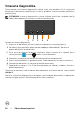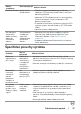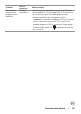Users Guide
62 | Príloha
Iný počítač ako Dell
V operačnom systéme Windows Vista, Windows 7, Windows 8 alebo Windows 8.1:
1 Len v systémoch Windows 8 alebo Windows 8.1 zvoľte dlaždicu na pracovnej
ploche počítača, ktorou sa počítač prepne do klasického zobrazenia pracovnej
plochy. V prípade systémov Windows Vista a Windows 7 tento krok preskočte.
2 Pravým tlačidlom kliknite na pracovnú plochu a kliknite na položku Personalization
(Prispôsobiť).
3 Kliknite na položku Change Display Settings (Zmeniť nastavenia obrazovky).
4 Kliknite na položku Advanced Settings (Rozšírené nastavenia).
5 Z popisu v hornej časti okna identifikujte dodávateľa vášho grafického ovládača
(napr. NVIDIA, AMD, Intel atď.).
6 Aktualizovaný ovládač hľadajte na webovej lokalite poskytovateľa grafickej karty
(napríklad www.amd.com ALEBO www.nvidia.com).
7 Po nainštalovaní ovládačov pre váš grafický adaptér sa rozlíšenie znovu pokúste
nastaviť na hodnotu 3840 x 2160.
V operačnom systéme Windows 10:
1 Pravým tlačidlom kliknite na pracovnú plochu a kliknite na nastavenie zobrazenia.
2 Kliknite na Advanced display settings (Rozšírené nastavenie zobrazenia).
3 Kliknite na možnosť Display adapter properties (Vlastnosti grafického adaptér).
4 Z popisu v hornej časti okna identifikujte dodávateľa vášho grafického ovládača
(napr. NVIDIA, AMD, Intel atď.).
5 Aktualizovaný ovládač hľadajte na webovej lokalite poskytovateľa grafickej karty
(napríklad www.amd.com ALEBO www.nvidia.com).
6 Po nainštalovaní ovládačov pre váš grafický adaptér sa rozlíšenie znovu pokúste
nastaviť na hodnotu 3840 x 2160.
POZNÁMKA:Ak nedokážete nastaviť odporúčané rozlíšenie, kontaktujte výrobcu
svojho počítača alebo zakúpte adaptér grafickej karty s podporou rozlíšenia obrazu.